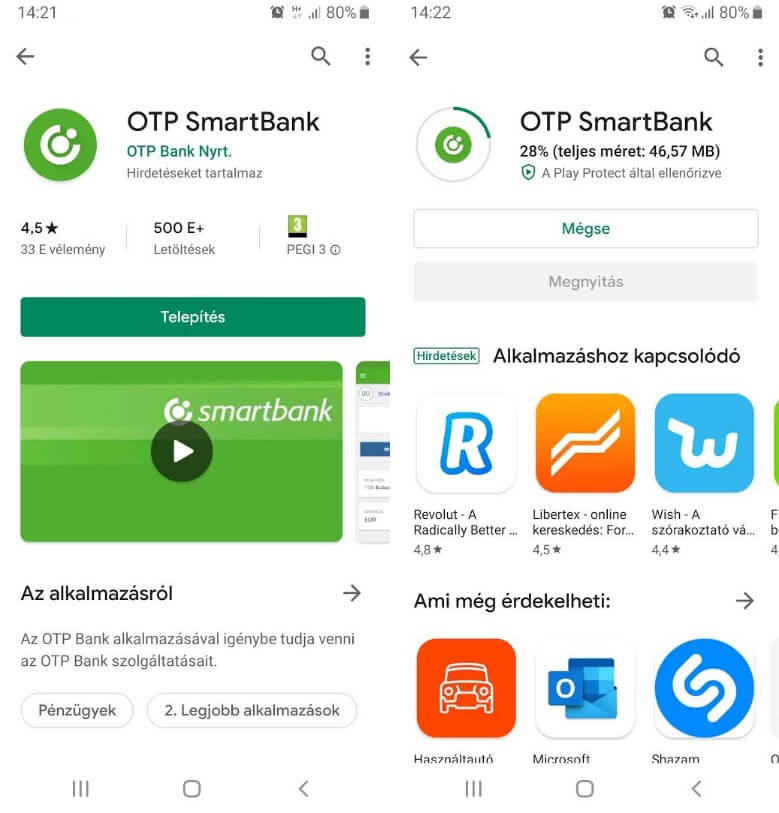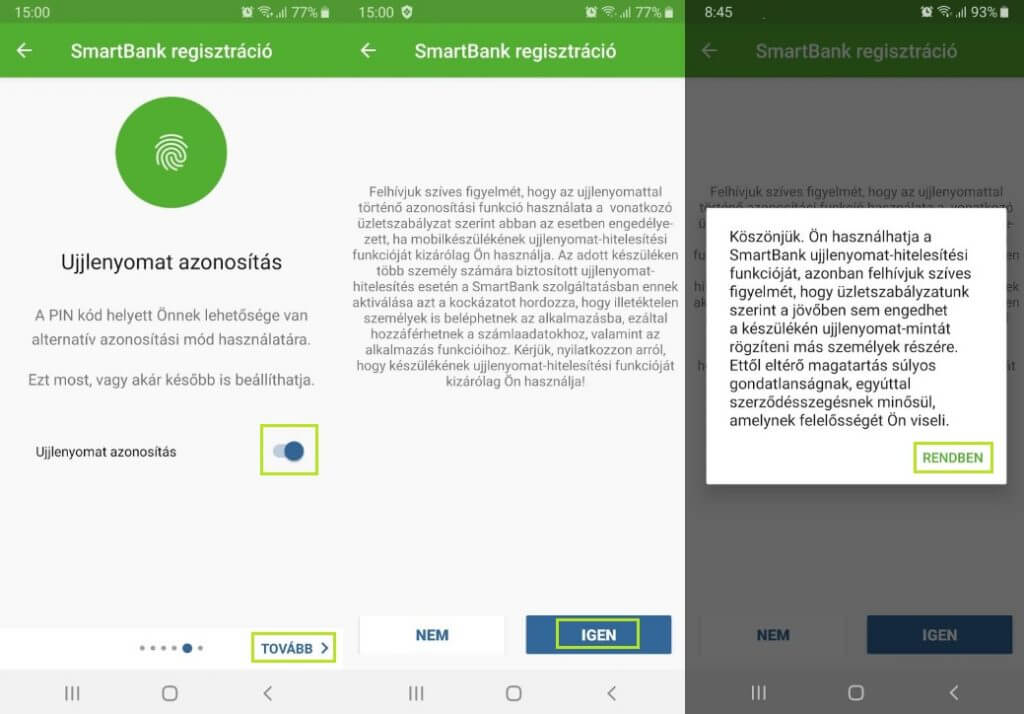Mi is az OTP SmartBank alkalmazás? Az OTP Bank internetbankjának mobiltelefonokra szánt változata. Segítségével mobiltelefonunkról is bármikor, bárhol lehetőségünk nyílik pénzügyeink kezelésére.
A SmartBankon belül indított tranzakciókat első alkalommal biztonsági okokból mobil aláírással szükséges jóváhagynunk. Ez azt jelenti, hogy alapértelmezetten a telefonunkra érkezik egy biztonsági kódot tartalmazó SMS, amelyet az alkalmazásban meg kell adnunk. Szerencsére a SmartBank regisztráció aktiválás segítségével ezt lehetőségünk van kiváltani és PIN kód, vagy ujjlenyomat segítségével is jóváhagyhatjunk a banki tranzakcióinkat. Fontos, hogy a QR kódos internetbank belépés és tranzakció jóváhagyása sem működik az aktiválás nélkül. Az alábbiakban részletesen ismertetjük a regisztráció és az aktiválás lépéseit.
OTP SmartBank letöltése androidra
- Nyissuk meg a Play Áruházban a SmartBank alkalmazás adatlapját.
- Érintsük meg a telepítés gombot.
- A letöltés és telepítés folyamatát követhetjük az adatlapon.
- A telepítés befejezését követően az alkalmazás adatlapján a telepítés gombot az Eltávolítás és a Megnyitás gombok váltják fel.
OTP SmartBank frissítése lépésről lépésre
Fontos tudnunk, hogy biztonsági okokból folyamatosan frissítenünk kell a SmartBank alkalmazást. Előfordulhat, hogy egy kritikus frissítés elmulasztása esetén a szerver nem enged bejelentkezni, míg nem telepítettük az alkalmazás legfrissebb verzióját. Mutatjuk, hogyan tudjuk ezt manuálisan megtenni.
Ez is érdekelhet: Automatikus frissítés kikapcsolása Android telefonokon
- Nyissuk meg a Google Play áruházat a telefonunkon.
- Érintsük meg a bal felső sarokban a menü ikont, majd a megjelenő menüben érintsük meg a Saját alkalmazások és játékok pontot.
- Amennyiben a Függőben lévő frissítések részben a SmartBank alkalmazás is megjelenik, érintsük meg a Frissítés gombot.
- Ekkor a frissítés automatikusan megtörténik.
OTP SmartBank regisztráció lépései részletesen
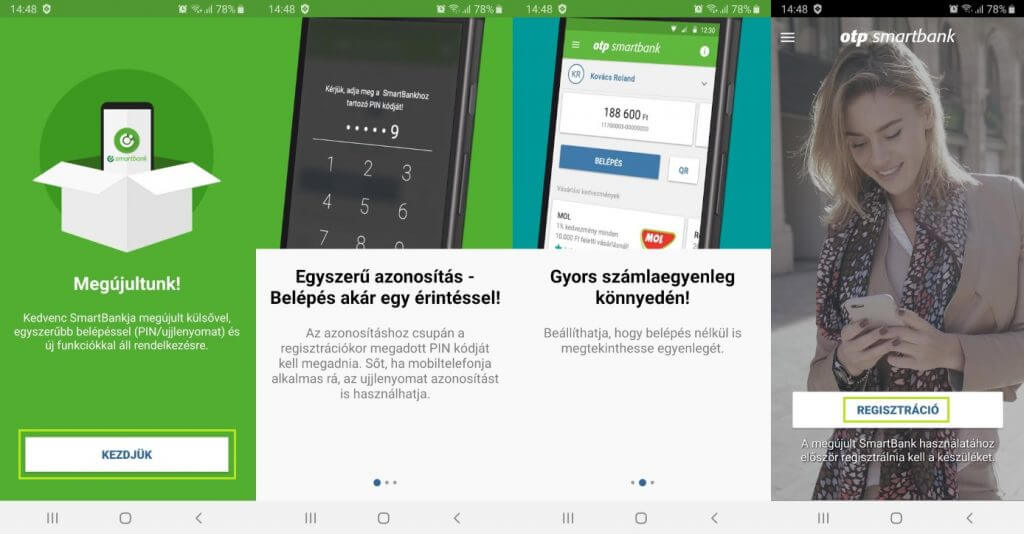
- Nyissuk meg az OTP SmartBank alkalmazást a telefonunkon.
- A kezdő képernyőn érintsük meg a Kezdjük gombot. Itt az applikáció újdonságait bemutató néhány oldalt érdemes elolvasnunk, majd jobbra húzással továbblépni.
- Az ismertetők után, az új oldalon érintsük meg a Regisztráció gombot.
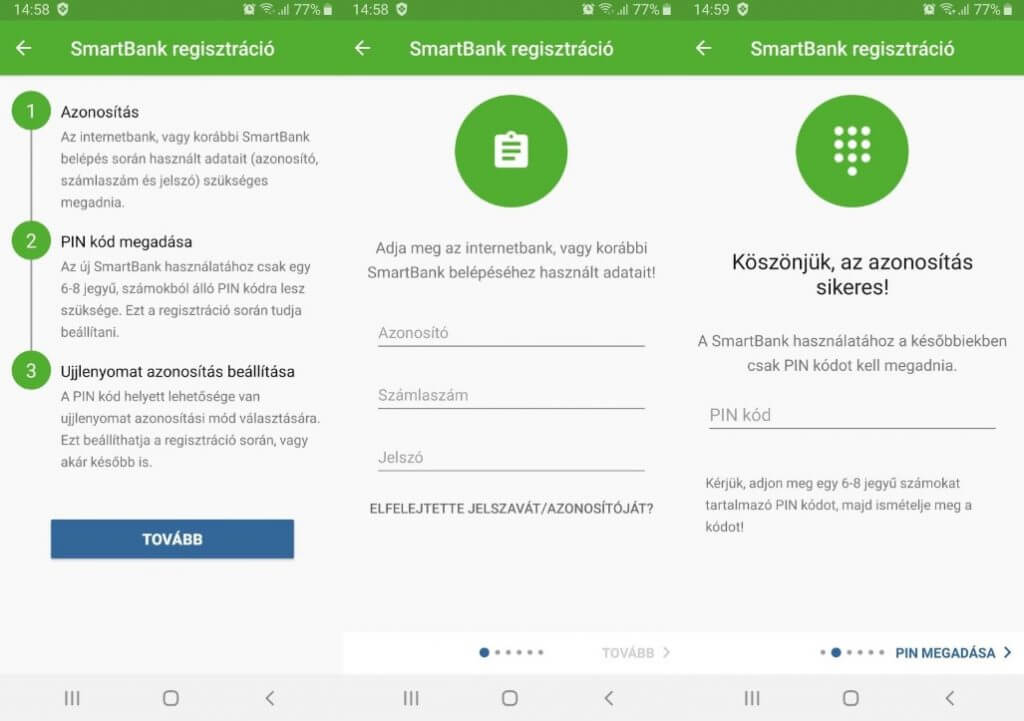
- Az első oldalon az alkalmazás ismerteti velünk a regisztráció főbb lépéseit. Olvassuk el, majd lapozzunk a Tovább gomb segítségével.
- Adjuk meg a kért adatainkat az azonosításhoz. Az azonosítónkat az OTP direkt szerződésünkön találjuk. A bankfiókban az internetbankhoz megadott jelszavunkat kell itt is megadnunk. Amennyiben elfelejtettük a jelszavunkat, személyesen bármelyik OTP bankfiókban lehetőségünk van újat kérni. Ezeket az adatokat csak most, a regisztráció során kell megadnunk, a későbbiekben egyszerűen egy PIN kód, vagy ujjlenyomatunk segítségével is bejelentkezhetünk majd.
- Az azonosító adataink megadását követően érintsük meg a Tovább gombot a kijelző alsó sávjában.
- Amennyiben minden megadott adatunk helyes, a következő oldalon már a SmartBankhoz használni kívánt PIN kódunk megadása következik. A PIN kód egy 6-8 számból álló jelszó, amely segítségével a későbbiekben a SmartBank alkalmazásba bejelentkezhetünk.
- Adjunk meg egy PIN kódot, amelyet a jövőben használni szeretnénk. A PIN kód legyen kellően bonyolult, de fontos, hogy számunkra megjegyezhető. Ne válasszuk például a születési dátumunkat.
- A megadott PIN kódot a következő oldalon ismét meg kell adnunk az elírások elkerülése érdekében. Amennyiben a két kód megegyezik, a PIN beállításra kerül.
- Lehetőségünk van a gyors és egyszerű belépés érdekében ujjlenyomat azonosítás aktiválására is. Fontos, hogy ez csak abban az esetben engedélyezett, ha a telefonunkhoz kizárólag a saját ujjlenyomatunk került regisztrálásra. Amennyiben más ujjlenyomata is engedélyezve van a telefonunk feloldására, akkor ezt a funkciót tilos használnunk!
- Amennyiben szeretnénk az ujjlenyomat azonosítást használni, a kapcsolót állítsuk “BE” állásba, majd érintsük meg a Tovább gombot.
- Olvassuk el a megjelenő tájékoztatást, majd amennyiben nincs más ujjlenyomata regisztrálva a telefonunkon, érintsük meg az Igen gombot. Az újabb tájékoztató elolvasása után érintsük meg a Rendben gombot.
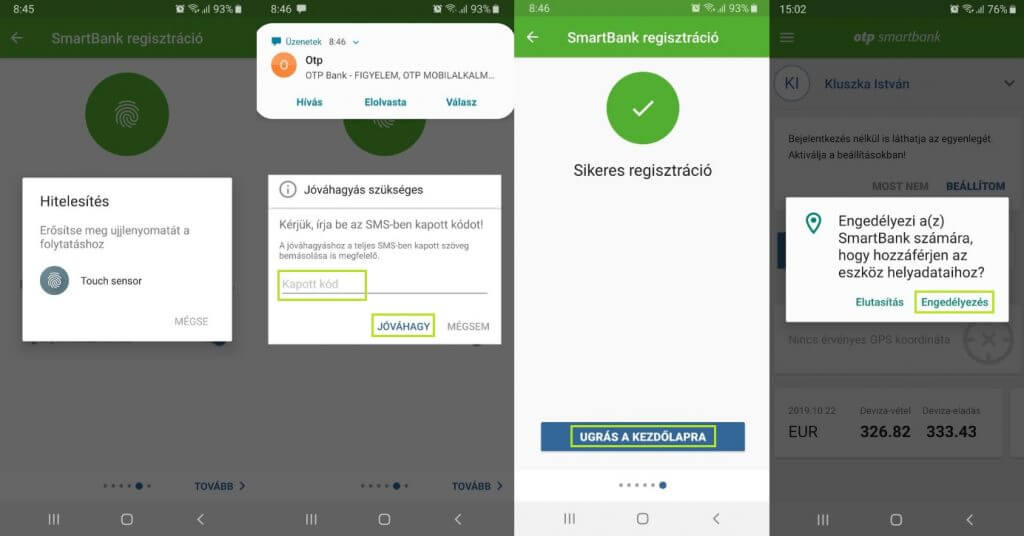
Ez is érdekelhet: Ujjlenyomatos képernyőzár beállítása androidon lépésről lépésre
- Hitelesítéshez érintsük az ujjlenyomat olvasóhoz a korábban már a telefonfeloldásához regisztrált ujjunkat.
- A hitelesítést követően a bankszámlánkhoz tartozó telefonszámra SMS-ben érkezni fog egy aktiváló kód, amelyet a jóváhagyáshoz meg kell adnunk.
- Írjuk be az SMS-ben kapott kódot a mezőbe, majd érintsük meg a Jóváhagy gombot.
- Amennyiben jól adtuk meg a kódot, a regisztráció sikeres lesz.
- Visszatérve az alkalmazás kezdőlapjára, egy engedélykérelem fog megjelenni arra vonatkozóan, hogy a SmartBank elérheti-e a telefonunk helyadatait. Erre azért van szükség, hogy segíthessen megtalálni a hozzánk legközelebb fekvő ATM-eket, bankfiókokat.
- A regisztráció így sikeres, azonban még aktiválunk is szükséges az alábbiak szerint.
OTP SmartBank regisztráció aktiválás útmutató
Fontos, hogy a regisztráció aktiválására csak 24 órával a regisztráció befejezését követően van lehetőségünk. A 24 óra elteltével az alkalmazás az értesítési sávban figyelmeztetni is fog az aktiválásra.
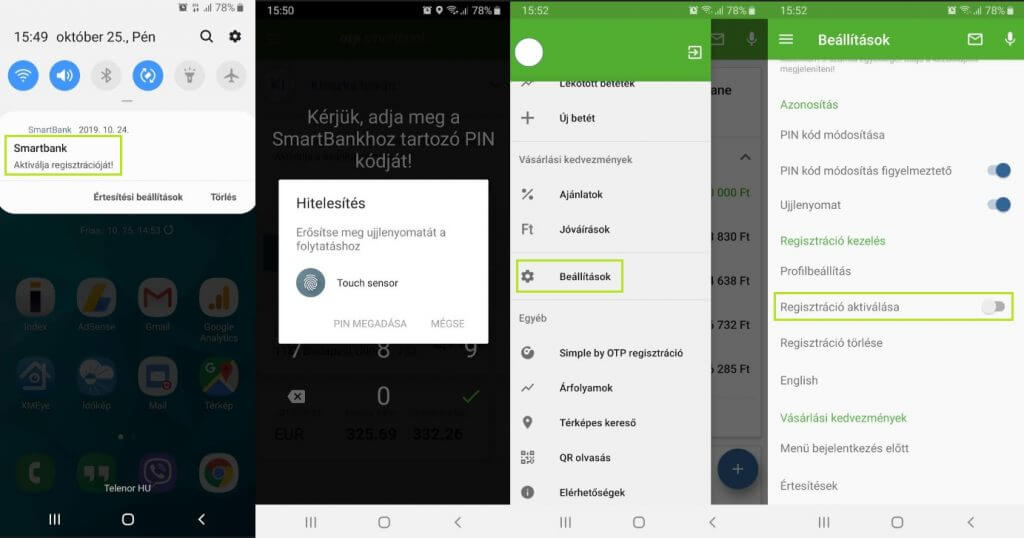
- Nyissuk meg a telefonunkon a SmartBank alkalmazást.
- Jelentkezzünk be, majd válasszuk a bal felső sarokban a menü ikont.
- A lenyíló menüben válasszuk a Beállítások menüpontot.
- Görgessünk lefelé a Regisztráció kezelés részhez, majd a Regisztráció aktiválás sor mellett állítsuk a kapcsolót “BE” állásba.
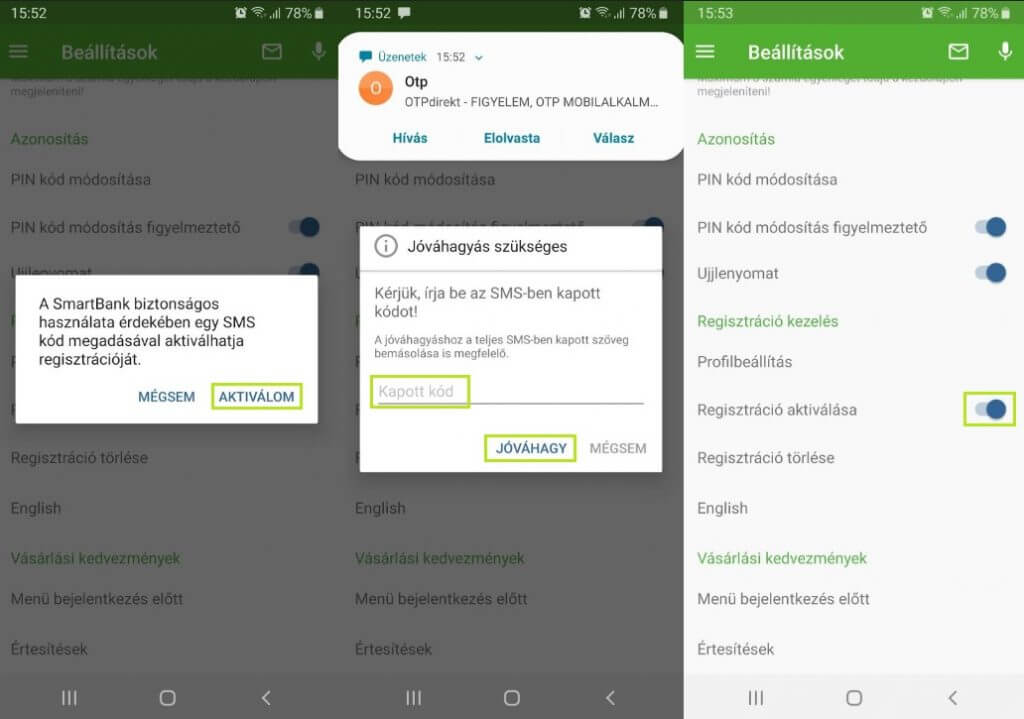
- Ekkor a felugró ablakban érintsük meg az Aktiválom gombot.
- SMS-ben érkezni fog egy biztonsági kód, amelyet meg kell adnunk jóváhagyásként.
- Amennyiben jól adjuk meg az aktiváló kódot, a SmartBank regisztrációnk aktiválásra került.
Milyen hátrányokkal jár, ha az OTP SmartBank regisztráció nem aktivált?
Aktiválás nélkül az alkalmazásban a jóváhagyáshoz nem elég a PIN kód, vagy ujjlenyomatos azonosítás, hanem egy díjmentes SMS-ben megküldött biztonsági kód (Mobil Aláírás SMS) is szükséges.
OTP SmartBank regisztráció törlése
- Nyissuk meg a telefonunkon a SmartBank alkalmazást és jelentkezzünk be a fiókunkba.
- Érintsük meg a bal felső sarokban a menü ikont, majd a menüben válasszuk a Beállítások pontot.
- A Regisztráció kezelés részen érintsük meg a Regisztráció törlése lehetőséget.